电脑耳机插上没反应的解决办法:1、在桌面上找到“计算机”按钮并右击,然后点击“管理”选项;2、找到“设备管理器”按钮并点击,然后找到“声音、音频和游戏控制器”选项;3、将耳机插入耳机孔,打开“控制面板”窗口,找到“Realtek高清晰音频管理器”选项并点击;4、找到“AC97前面板”选项并点击前面按钮,选择“确定”即可。

本教程操作环境:Windows10系统、Dell G3电脑。
电脑耳机插上没反应怎么办?
电脑耳机插上没反应解决方法:
1、首先在桌面上找到“计算机”按钮并右击,在出现的第二列表中找到“管理”选项。
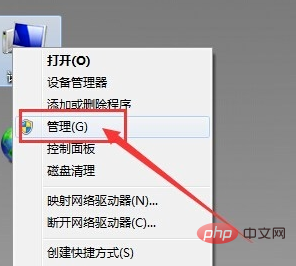
2、计入计算机管理窗口后首先找到“设备管理器”按钮并点击,然后再右侧找到“声音、音频和游戏控制器”选项。确认声卡驱动没有问题,返回桌面。
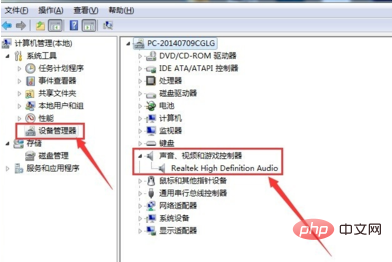
3、将耳机插入耳机孔,打开“控制面板”窗口,找到“Realtek高清晰音频管理器”选项并点击。
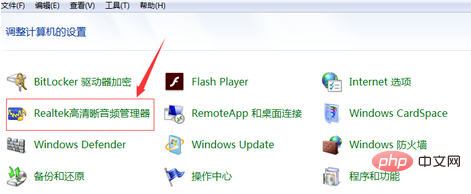
4、在Realtek高清晰音频管理器窗口,找到右上角“小文件夹”图标并点击。
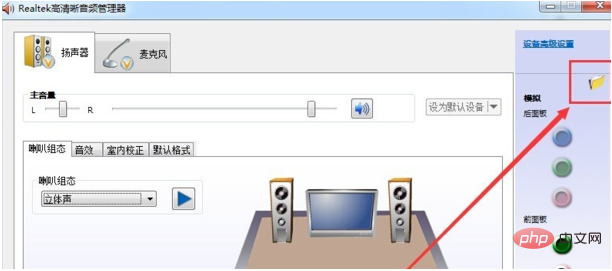
5、在插孔设置窗口中,找到“AC97前面板”选项并点击前面按钮,点击完成后选择下方“确定”选项。
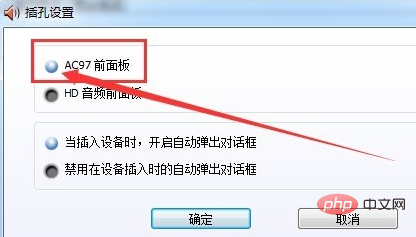
6、回到Realtek高清晰音频管理器窗口,看到右侧“前面板”中的绿色灯亮了,再次将耳机插入就可以使用了。
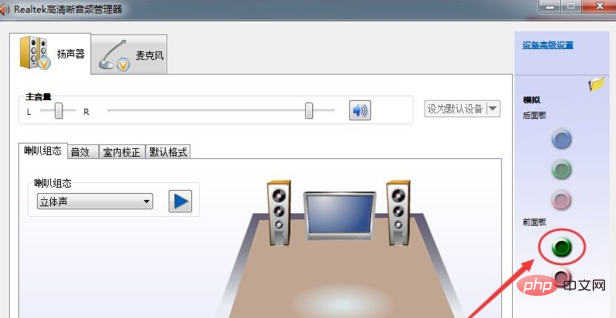
 站长资讯网
站长资讯网